この記事で分かること
- 文字列の左から文字を取り出す、LEFT関数の使い方
- 文字列の右から文字を取り出す、RIGHT関数の使い方
- 文字列の中間部から文字を取り出す、MID関数の使い方
Excelで文字列の1部を取り出すことができる文字列関数を紹介します。
名前からある程度、想像がつくと思いますが、LEFT関数は文字列の左から、RIGHT関数は文字列の右から、MID関数は文字列の中間部の文字をそれぞれ取り出すことができます。
LEFT関数、RIGHT関数、MID関数、どの関数も全角か半角かは問わずに、全ての文字を1文字としてカウントします。
また、Excelにおける関数入力を効率化する「Tab」キーの使い方についてはこちらを参考にしてください。
【Excel】ショートカット, 「Tab」キーによる関数入力の効率化Excelにおける、「Tab」キーによる関数入力を効率化するショートカットを紹介します。...
LEFT関数
LEFT関数は「=LEFT(文字列, 文字数)」と入力することで、指定した「文字列」の左から指定した「文字数」分の文字列を取り出す関数です。
「文字数」の部分は省略でき、省略時は「1」とみなされ、指定した「文字列」の左から1文字分の文字列(先頭の1文字)が取り出されます。
それでは、実際に使ってみましょう。
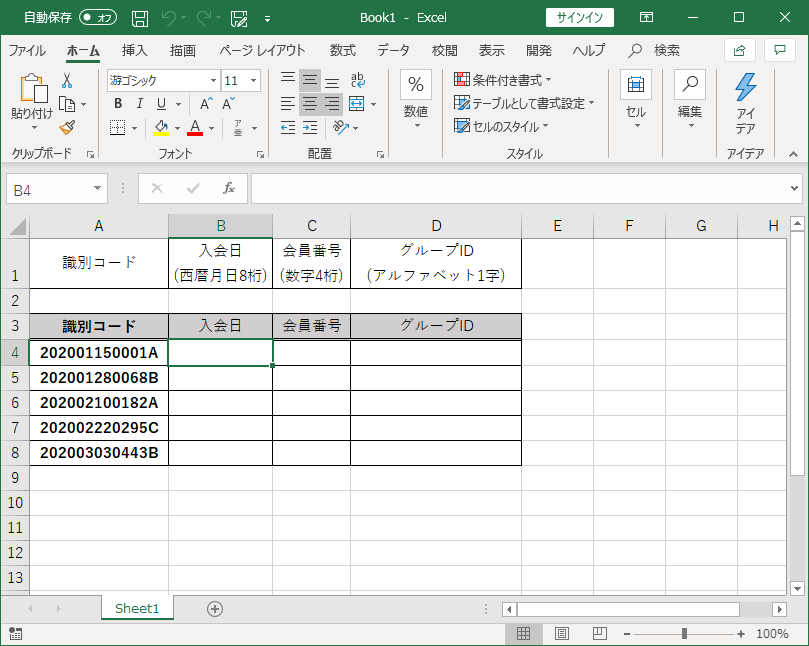
この例では、13文字分の架空の識別コード[入会日(西暦月日8桁)+会員番号(数字4桁)+グループID(アルファベット1字)]から、入会日を抽出してみたいと思います。
識別コードの左(先頭)から8桁分の入会日を取り出したいので、「B4」に「=LEFT(A4,8)」と入力します。
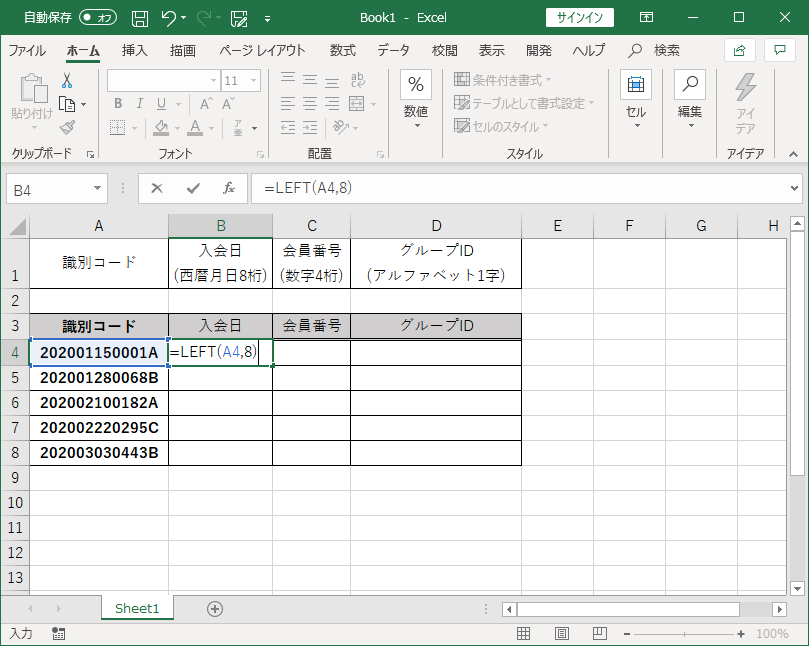
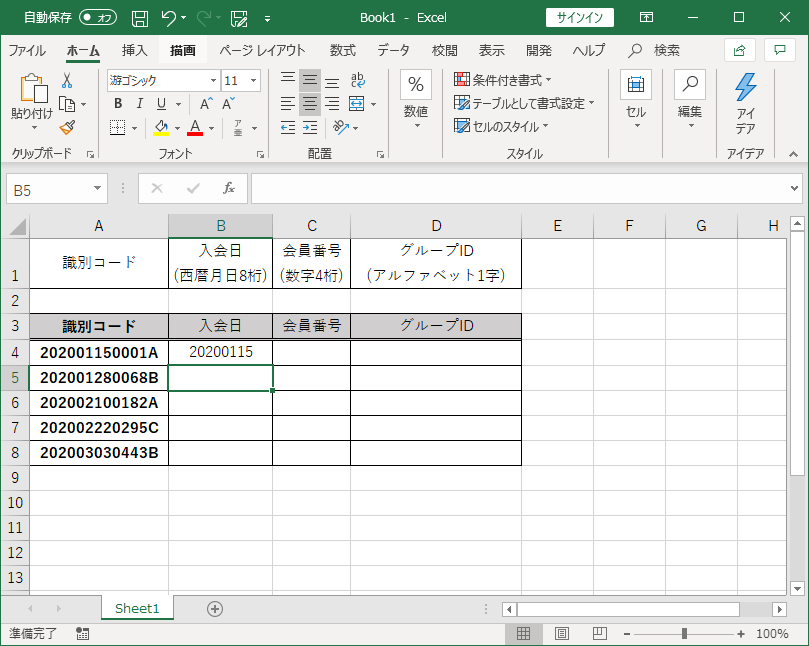
「Eeter」キーで決定すると、確かに識別コードの左から8文字分の入会日が取り出されました。
オートフィルを使って、他の識別コードからも入会日を取り出しましょう。
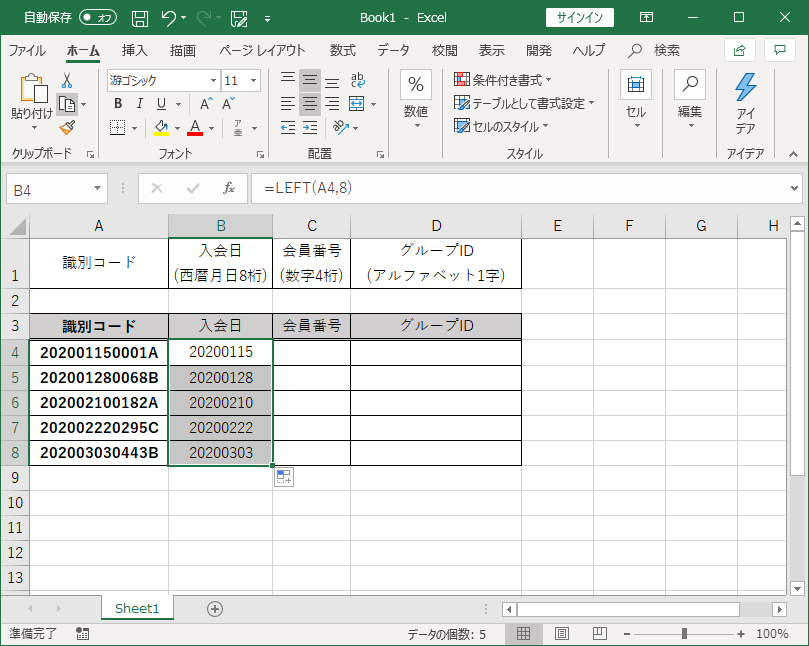
RIGHT関数
RIGHT関数は、LEFT関数が左から文字列を取り出したのに対して、右から文字列を取り出します。
RIGHT関数は、「=RIGHT(文字列, 文字数)」と入力することで、指定した「文字列」の右から指定した「文字数」分の文字列を取り出す関数です。
LEFT関数と同様に「文字数」の部分は省略できます。省略時は「文字数」は「1」とみなされ、指定した「文字列」の右から1文字分の文字列が取り出されます。
それでは先ほどの例を使って、今度はグループIDを取り出してみましょう。
13文字分の架空の識別コード[入会日(西暦月日8桁)+会員番号(数字4桁)+グループID(アルファベット1字)]から、グループIDを抽出してみたいと思います。
識別コードの右から1文字分のグループIDを取り出したいので、「D4」に「=RIGHT(A4,1)」[または文字数1は、省略可能なので「=RIGHT(A4)」]と入力します。
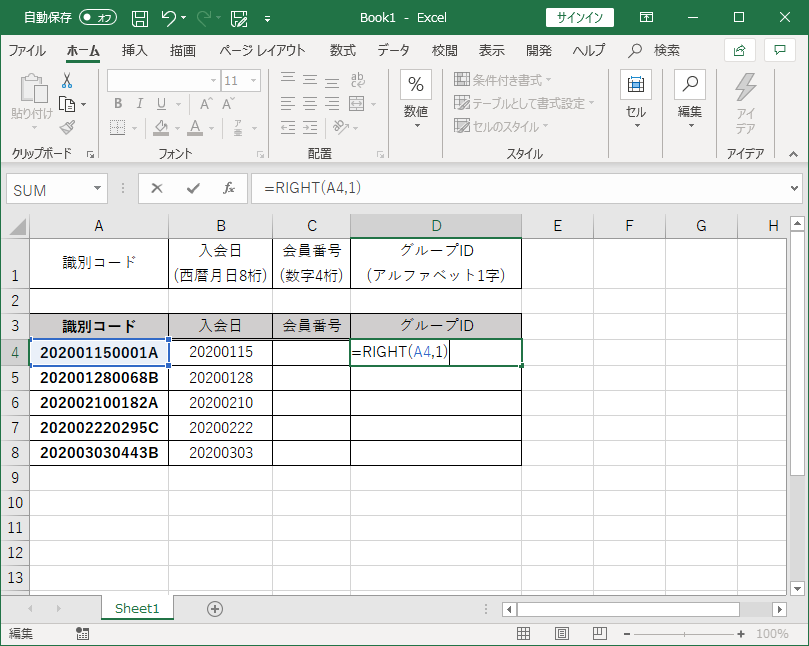
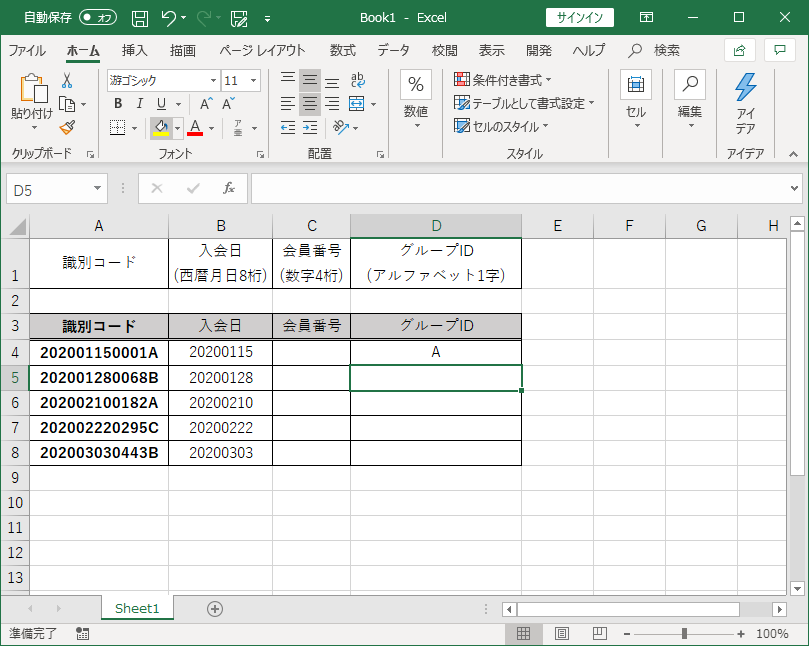
「Eeter」キーで決定すると、確かに識別コードの右から1文字分のグループIDが取り出されたことが分かります。
オートフィルを使って、他の識別コードからもそれぞれグループIDを取り出しましょう。
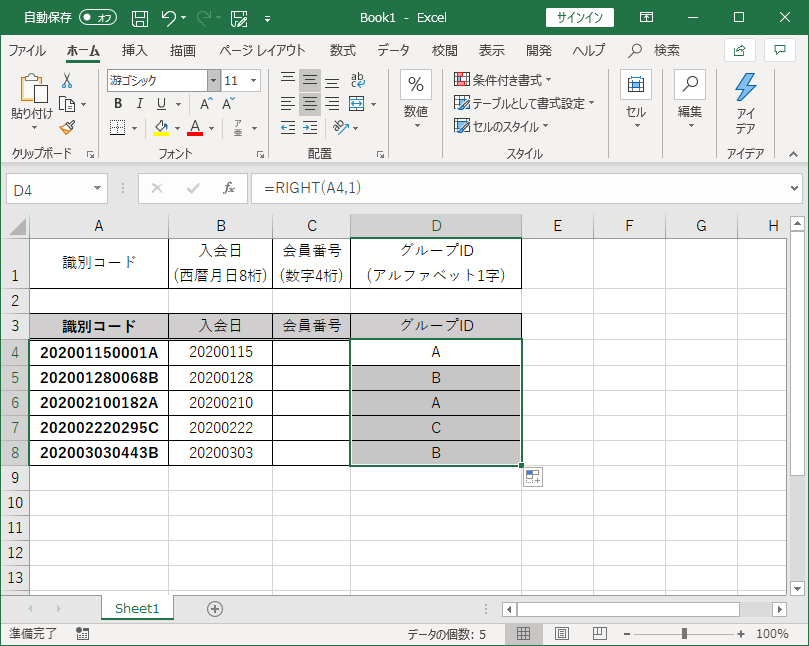
MID関数
MID関数は、「=MID(文字列、開始位置、文字数)」と入力することで、「文字列」の指定した「開始位置」から、指定した「文字数」の文字列を取り出すことができます。
LEFT関数、RIGHT関数と異なり、「文字数」の部分は省略できません。
それでは先ほどの例を使って、最後に残っている会員番号4桁をMID関数を使って取り出してみましょう。
13文字分の架空の識別コード[入会日(西暦月日8桁)+会員番号(数字4桁)+グループID(アルファベット1字)]から、4桁の会員番号を抽出します。
識別コードの左から8桁分の入会日なので、会員番号は右から9桁目からになります。したがって、MID関数の「開始位置」は「9」です。また、会員番号は4桁なので「文字数」は「4」です。
よって、「C4」に「=MID(A4,9,4)」と入力します。
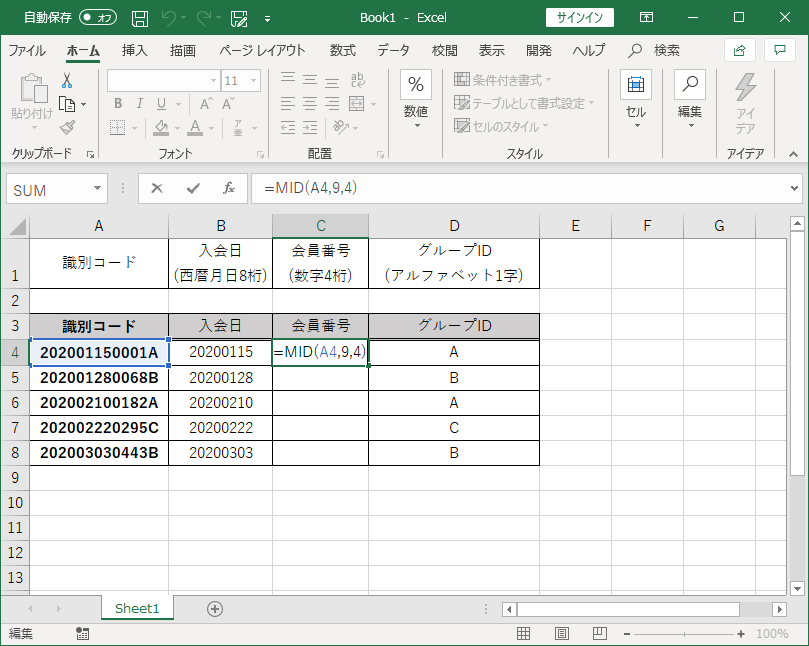
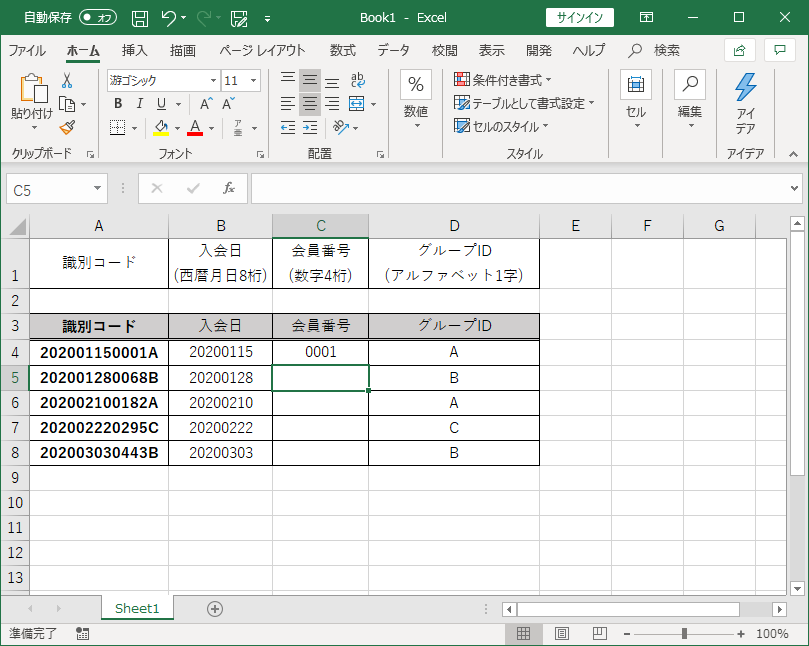
「Eeter」キーで決定すると、確かに識別コードの左から8桁の入会日の次、9番目の数字から4桁分の会員番号が取り出されたことが分かります。
オートフィルを使って、他の識別コードからも会員番号を抽出します。
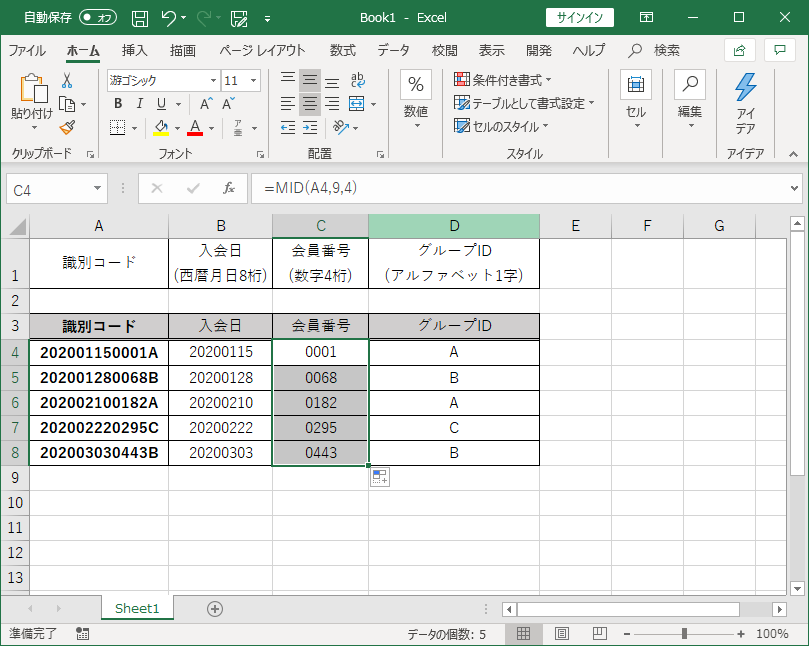
さらにMOSについて、勉強したい方は参考書を利用しましょう。
リンク
